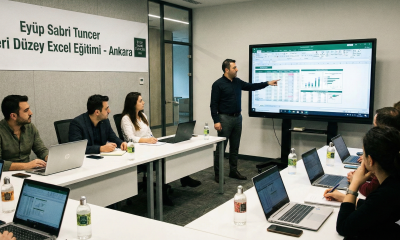Eğitim
Excel Formül Hatalarına Son: 5 Adımda Uzmanlaşın
Excel’de sürekli formül hatası mı alıyorsunuz? Formül yazmanın 5 altın kuralını öğrenin ve ‘neden çalışmıyor’ anlarını sonsuza dek bitirin. İşte hatasız formül rehberi!
Excel'de sürekli formül hatası mı alıyorsunuz? Formül yazmanın 5 altın kuralını öğrenin ve 'neden çalışmıyor' anlarını sonsuza dek bitirin. İşte hatasız formül rehberi!
Excel’de Sürekli Formül Hatası mı Alıyorsunuz? İşte 5 Altın Kural
“Bu formül neden çalışmıyor?” Excel’le uğraşan herkesin en az bir kere kendine sorduğu o meşhur sorudur. Yazdığınız formülün bir metin yığını olarak kalması veya anlamsız bir hata vermesi sinir bozucudur. Ama merak etmeyin, bu mini dersle birlikte formüllere çok daha farklı bir gözle bakacak ve en temel kuralları öğrenerek bu anları sonsuza dek geride bırakacaksınız.
Özet
Bu makale, Excel kullanıcılarının sıkça karşılaştığı formül hatalarını önlemek için 5 temel ve vazgeçilmez kuralı açıklamaktadır. Bu kurallar; formüllere her zaman eşittir (=) işaretiyle başlamak, açılan her parantezi kapatmak, metinsel ifadeleri çift tırnak (“) içine almak, hücre aralıkları için iki nokta üst üste (:) kullanmak ve sayıları para birimi gibi biçimlendirmeler olmadan yalın girmektir. Ayrıca, başka sayfalardan veya dosyalardan veri çekerken dikkat edilmesi gereken söz dizimi kuralları da anlatılmaktadır. Bu temel prensipleri takip ederek kullanıcıların daha temiz, hatasız ve etkili formüller yazması hedeflenmektedir.
Excel Formül Yazmanın 5 Altın Kuralı
Formül yazmanın bir dil bilgisi vardır. Bu 5 basit kuralı öğrendiğinizde, Excel’le aynı dili konuşmaya başlayacaksınız.
Kural 1: Her Şey Eşittir (=) ile Başlar
Bu, en temel ve en önemli kuraldır. Bir hücreye yazdığınız ifadenin formül olarak algılanmasının tek yolu, başına = işareti koymaktır. Eğer koymazsanız, Excel yazdığınız şeyi bir komut olarak değil, sıradan bir metin olarak görür.
- Yanlış:
TOPLA(A1:A10)→ Hücrede aynen böyle yazar. - Doğru:
=TOPLA(A1:A10)→ Size A1’den A10’a kadar olan hücrelerin toplamını verir.
Kural 2: Parantezlerin Dansı: Açtığını Kapat
Formüllerde açtığınız her parantezi mutlaka kapatmanız gerekir. Bir parantezin bile eksik veya fazla olması, formülün tamamen çökmesine neden olur. Neyse ki Excel, siz yazdıkça eşleşen parantez çiftlerini farklı renklerle göstererek size yardımcı olur. Bu ipucu, özellikle iç içe EĞER gibi formüllerde hayat kurtarır.
Kural 3: Metinler Her Zaman Çift Tırnak (“) İçindedir
Excel’e bir ifadenin “metin” olduğunu söylemenin tek yolu, onu çift tırnak içine almaktır. Eğer tırnak kullanmazsanız, Excel o kelimeyi bir formül veya tanımlı bir ad sanar ve bulamayınca size o meşhur #AD? hatasını verir.
- Yanlış:
=EĞER(A1>10, Onaylandı, Onaylanmadı)→ #AD? hatası verir. - Doğru:
=EĞER(A1>10, "Onaylandı", "Onaylanmadı")→ Doğru şekilde çalışır.
Kural 4: Aralıklar İçin İki Nokta Üst Üste (:) Kullanılır
A1 hücresinden A10 hücresine kadar olan tüm hücreleri seçmek istediğinizde, araya iki nokta üst üste koymalısınız. Bu işaret, Excel dilinde “buradan buraya kadar olan her şey” anlamına gelir.
- Yanlış:
=TOPLA(A1 A10)veya=TOPLA(A1-A10) - Doğru:
=TOPLA(A1:A10)
Kural 5: Sayıları Yalın ve Süssüz Yaz
Formülün içine bir sayı yazarken, asla para birimi simgesi (TL, $), binlik ayırıcı (nokta veya virgül) gibi biçimlendirmeler eklemeyin. Excel için 3.000 TL bir sayı değil, bir metindir ve metinlerle matematiksel işlem yapamaz. Sayıyı her zaman yalın haliyle yazın. Hücreyi biçimlendirmek, işin makyaj kısmıdır ve en son yapılır.
- Yanlış:
=A1 * "1.500" - Doğru:
=A1 * 1500
İleri Seviye İpuçları: Başka Sayfa ve Dosyalardan Veri Çekme
- Boşluk İçeren Sayfa Adları: Eğer veri aldığınız sayfanın adı “Satış Verileri” gibi boşluk içeriyorsa, Excel’in kafası karışmasın diye sayfa adını mutlaka tek tırnak (
') içine almalısınız:='Satış Verileri'!A1 - Başka Dosyadan Veri Alma: Veriler başka bir Excel dosyasındaysa, formülün içine o dosyanın tam yolunu eklemeniz gerekir. Formül biraz uzar ama farklı raporları birbirine bağlamanızı sağlar.
Hatasız Formül Kontrol Listeniz
Formül yazarken hata yaptığınızı düşündüğünüzde, bu 5 maddelik kontrol listesi en iyi dostunuz olacak:
=ile başladım mı?- Açtığım her parantezi kapattım mı?
- Metinleri
"içine aldım mı? - Hücre aralıkları için
:kullandım mı? - Sayıları biçimlendirme olmadan, yalın yazdım mı?
Bu beş kuralı aklınızda tuttuğunuz sürece, formüller artık sizin için bir eziyet değil, çocuk oyuncağı olacak.
Sıkça Sorulan Sorular (SSS)
1. Formülüm neden #AD? (#NAME?) hatası veriyor? Bu hata, büyük ihtimalle formül içinde kullandığınız bir metni çift tırnak (") içine almadığınız için veya bir fonksiyon adını (örn: TOPLA yerine TOPL) yanlış yazdığınız için ortaya çıkar.
2. Sayılarla işlem yapmaya çalışırken #DEĞER! (#VALUE!) hatası alıyorum, neden? Genellikle bu hata, matematiksel bir işlemde metin olarak algılanan bir hücreyi kullanmaya çalıştığınızda oluşur. Formülünüzdeki sayıların yalın olduğundan (örn: 3000 yerine 3.000 TL yazılmadığından) ve referans verdiğiniz hücrelerin sayı içerdiğinden emin olun.
3. Başka bir sayfadan veri alırken formülüm çalışmıyor. Ne yapmalıyım? Eğer sayfa adında boşluk veya özel karakterler varsa, sayfa adını tek tırnak (') içine almayı unutmayın. Örneğin; 'Yıllık Rapor'!B5.
4. Çok uzun ve iç içe formüllerde parantezleri nasıl takip edebilirim? Excel, siz parantezleri yazdıkça eşleşen çiftleri farklı renklerde gösterir. Ayrıca, formül çubuğunda bir paranteze tıkladığınızda Excel onun eşini de kalınlaştırarak size gösterir.